Inhaltsverzeichnis
Wenn Outlook für Windows sich nicht mit dem Office365 POP3-E-Mail-Server "outlook.office365.com" authentifizieren kann (Fehler 0x800CCC92), lesen Sie weiter unten, um das Problem zu beheben.
(16. Juni 2022) In den letzten (2) Tagen begann Outlook beim Klicken auf die Schaltfläche Senden/Empfangen die folgende Fehlermeldung anzuzeigen: "Log on incoming mail server (POP3): Your email server rejected your login.Verify your user name and password for this account in Account Settings. The server responded: -ERR: Logon failure: unknown user name or bad password. Receiving reported error (0x800CCC92)".Outlook ist mit "outlook.office365.com als POP konfiguriert und es wurden keine Änderungen an den Kontoeinstellungen oder am Benutzernamen oder Kennwort vorgenommen.

Die erste seltsame Sache über die Outlook-Empfangsfehler 0x800CCC92, ist, dass, wenn das Problem begann auftreten, Outlook nicht immer scheitern, um die Verbindung zum Office365 POP3-Server und E-Mails empfangen ohne Problem.
Das zweite Kuriosum ist, dass das Problem nur in den Microsoft Outlook 2016 und 2019 Apps für Windows auftritt und nicht auf iPhones oder Android-Geräten.
Die dritte Merkwürdigkeit ist, dass der Empfangsfehler 0x800CCC92 nur auftritt, wenn das Office356-Konto in Outlook als POP3 und nicht als IMAP oder Exchange konfiguriert ist. Außerdem funktioniert OWA ohne Probleme.
So beheben Sie den Outlook-Empfangsfehler 0x800CCC92 mit POP3/IMAP und Office365 Exchange Online (Outlook 2019/2016/2013/2010/2007).
Nachdem ich stundenlang nach einer Lösung für das Problem gesucht habe, bin ich auf den folgenden Artikel gestoßen, in dem ich herausgefunden habe, dass Microsoft damit begonnen hat, die Basisauthentifizierung in Exchange Online zu deaktivieren und sie am nächsten Tag vollständig entfernen wird 1. Oktober 2022 .
Nach der Lektüre dieses Artikels wurde mir klar, dass Microsoft die Möglichkeit der Verwendung der Basisauthentifizierung in Exchange Online für Exchange ActiveSync (EAS), POP, IMAP, Remote PowerShell, Exchange Web Services (EWS), Offline-Adressbuch (OAB), Outlook für Windows und Mac aufhebt und von den Kunden verlangt, von Anwendungen, die die Basisauthentifizierung verwenden, auf Anwendungen umzusteigen, die die moderne Authentifizierung (OAuth 2.0 Token-basiert) verwenden.Genehmigung).
Und hier kommt die 4. merkwürdige Sache an diesem Problem: da Outlook 2019 und 2016 bereits Modern Authentication unterstützt, warum verbindet es sich nicht mit Office365 POP3?
Nach all dem habe ich die Ursache des Problems im Office365 Admin Center gefunden: Obwohl Microsoft die Basisauthentifizierung automatisch deaktiviert hat, hat es die moderne Authentifizierung nicht automatisch aktiviert!
Wenn Sie also ähnliche Probleme bei der Outlook-Authentifizierung mit Office385 POP3 haben, verwenden Sie eine der folgenden Methoden, um die moderne Authentifizierung in Office365 zu aktivieren und den Zugriff auf Basic Authentication-Protokolle (POP3, IMAP usw.) zu aktivieren oder zu deaktivieren
Methode 1: Aktivieren Sie die moderne Authentifizierung im Office365 Admin Center Dashboard.
1. Melden Sie sich im Microsoft 365 Admin Center an und gehen Sie zu Einstellungen > Org-Einstellungen.
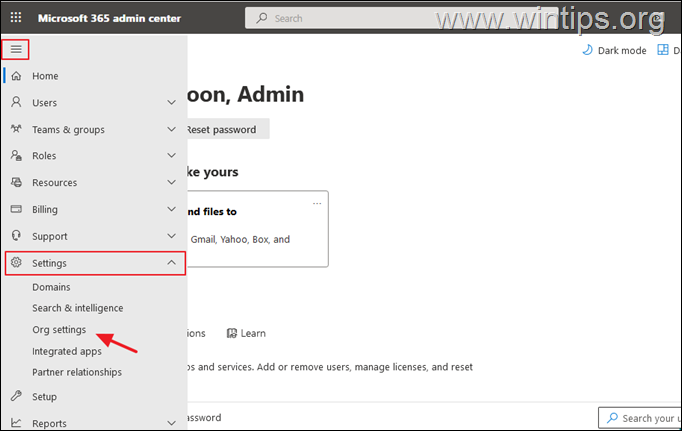
2. Öffnen Sie auf der Registerkarte Dienste die Registerkarte Moderne Authentifizierung.
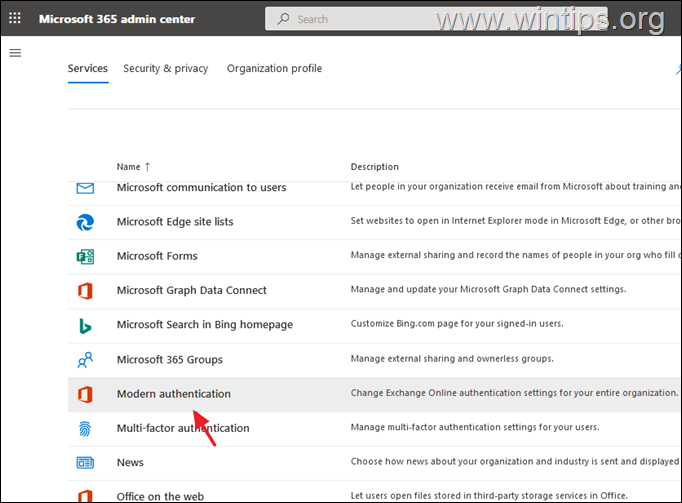
3. Unter Moderne Authentifizierung Einstellungen, übernehmen Sie die folgenden Einstellungen und klicken Sie auf Speichern Sie :
- Siehe Aktivieren Sie die moderne Authentifizierung für Outlook 2013 für Windows und höhere Versionen (empfohlen). Wenn Sie weiterhin die Basisauthentifizierung verwenden möchten (z. B. wenn Sie Outlook 2010 oder eine frühere Version verwenden), aktivieren Sie die entsprechenden Kontrollkästchen unter dem Abschnitt "Zugriff auf Basisauthentifizierung zulassen".
Anmerkungen:
1. da Microsoft die Basic-Authentication-Methode vollständig deaktiviert 1. Oktober 2022 wird empfohlen, Ihre Clients zu aktualisieren und die Basisauthentifizierung für alle Protokolle deaktiviert zu lassen.
2. wenn Sie Outlook 2010, 2007 oder 2003 verwenden, lassen Sie die Basisauthentifizierung vorerst aktiviert und aktualisieren Sie auf Outlook 2016, 2019 usw., bevor Sie 1. Oktober 2022.
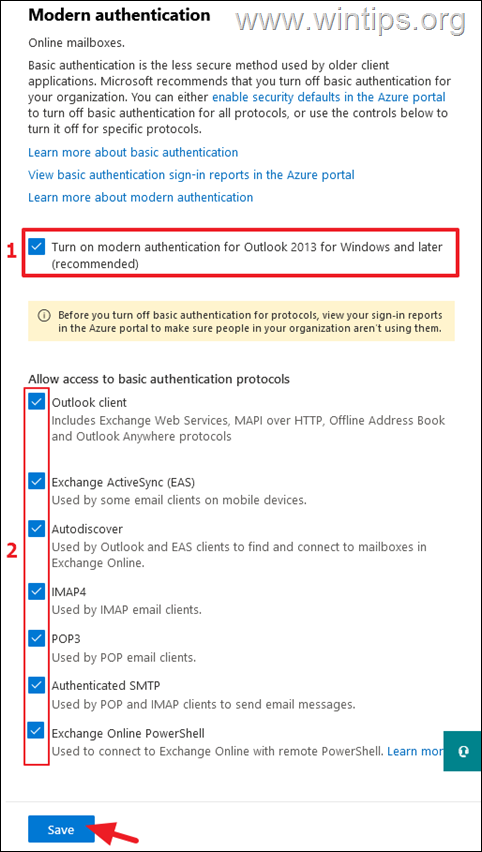
4. Warten Sie nun etwa 30 Minuten, bis die Änderung wirksam wird, und dann Neustart Outlook und sehen Sie nach, ob die Verbindung zu Office365 POP3 ohne Probleme hergestellt werden kann (ich habe es nach etwa einer Stunde versucht).
5. Wenn Sie die Basisauthentifizierung aktiviert haben, verbindet sich Outlook jetzt problemlos mit Office365. Wenn Sie die Basisauthentifizierung deaktiviert haben, werden Sie aufgefordert, sich erneut bei Office365 anzumelden. In diesem Fall geben Sie Ihre Kontodaten in den modernen Authentifizierungsdialog ein, um sich bei Office365 anzumelden.
Hinweis: Wenn Sie immer noch keine Verbindung zu Office365 über Outlook herstellen können, lesen Sie die abschließenden Hinweise am Ende dieses Artikels.
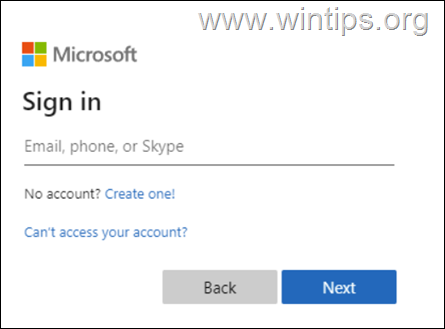
Methode 2: Aktivieren Sie die moderne Authentifizierung in Office365 Exchange Online mit PowerShell.
1. Verbinden mit Exchange Online mit PowerShell.
2. Je nach Entscheidung führen Sie nun einen der folgenden Schritte aus: *
A. Führen Sie den folgenden Befehl aus, um moderne Authentifizierungsverbindungen zu Exchange Online durch Outlook 2013- oder spätere Clients zu aktivieren:
- Set-OrganizationConfig -OAuth2ClientProfileEnabled $true
oder...
B. Führen Sie den folgenden Befehl aus, um moderne Authentifizierungsverbindungen (erzwingen Sie die Verwendung von Basisauthentifizierungsverbindungen) zu Exchange Online durch Outlook 2013- oder spätere Clients zu verhindern:
- Set-OrganizationConfig -OAuth2ClientProfileEnabled $false
3. Warten Sie nun mindestens 30 Minuten, bis die Änderung wirksam wird, und dann Neustart Outlook und sehen Sie nach, ob es sich problemlos mit Office365 POP3 verbindet
ABSCHLIESSENDE ANMERKUNGEN:
- Bei Outlook für Office 365, Outlook 2019 und Outlook 2016 ist die Unterstützung für die moderne Authentifizierung bereits aktiviert, aber bei Outlook 2016 ist möglicherweise eine zusätzliche Änderung in der Registrierung erforderlich, damit die moderne Authentifizierung funktioniert. Outlook 2013 unterstützt die moderne Authentifizierung, ist aber nicht aktiviert und Sie müssen die folgenden Registrierungsschlüssel festlegen, damit sie funktioniert:
| Registrierungsschlüssel Typ Wert HKEY_CURRENT_USER\Software\Microsoft\Exchange\ AlwaysUseMSOAuthForAutoDiscover REG_DWORD1 HKCU\SOFTWARE\Microsoft\Office\15.0Common\Identity\ EnableADAL REG_DWORD1 HKCU\SOFTWARE\Microsoft\Office\15.0\Common\Identity\ Version REG_DWORD1 |
- Der Outlook 2010-Client und ältere Outlook-Versionen unterstützen die moderne Authentifizierung nicht. Aktualisieren Sie sie daher auf Outlook 2016, 2019 usw. oder verwenden Sie Thunderbird als E-Mail-Client.
QUELLEN:
- Abschaffung der Basisauthentifizierung in Exchange Online.Abschaffung der Basisauthentifizierung in Exchange Online - Update Mai 2022Aktivieren oder deaktivieren Sie die moderne Authentifizierung für Outlook in Exchange Online.Aktivieren Sie die moderne Authentifizierung für Outlook - wie schwer kann es sein?
Das war's! Welche Methode hat bei Ihnen funktioniert?
Lassen Sie mich wissen, ob dieser Leitfaden Ihnen geholfen hat, indem Sie einen Kommentar über Ihre Erfahrungen hinterlassen. Bitte liken und teilen Sie diesen Leitfaden, um anderen zu helfen.

Andy Davis
Der Blog eines Systemadministrators über Windows





